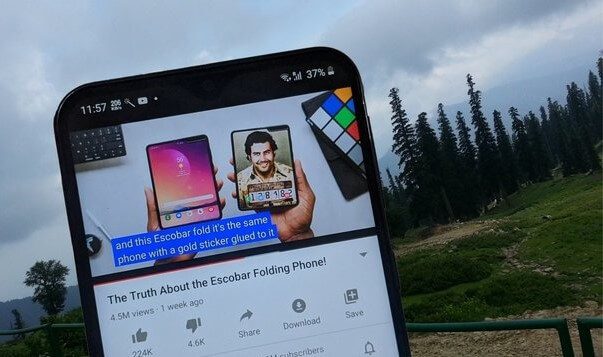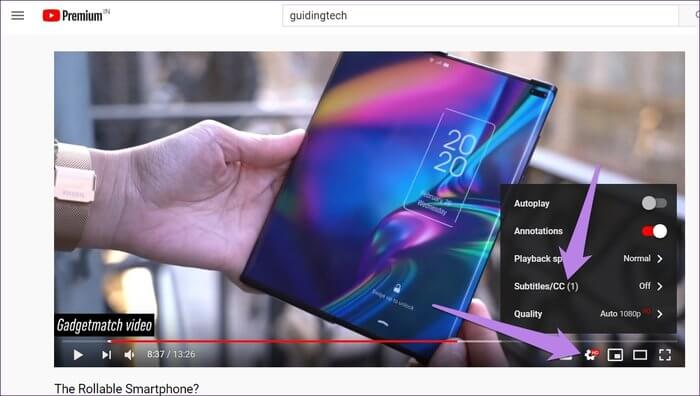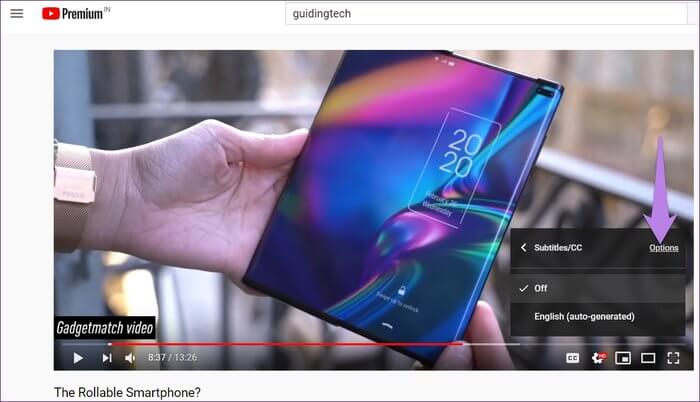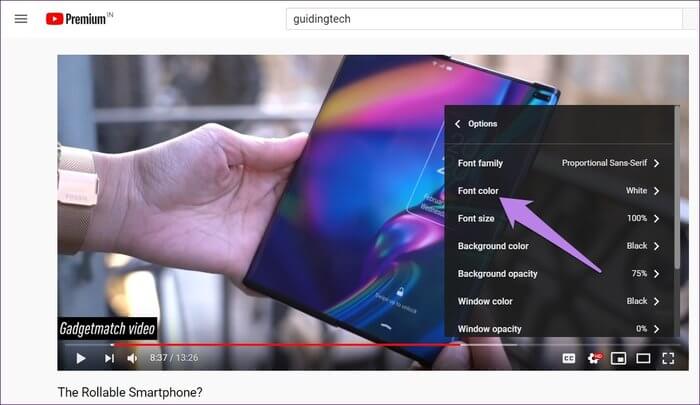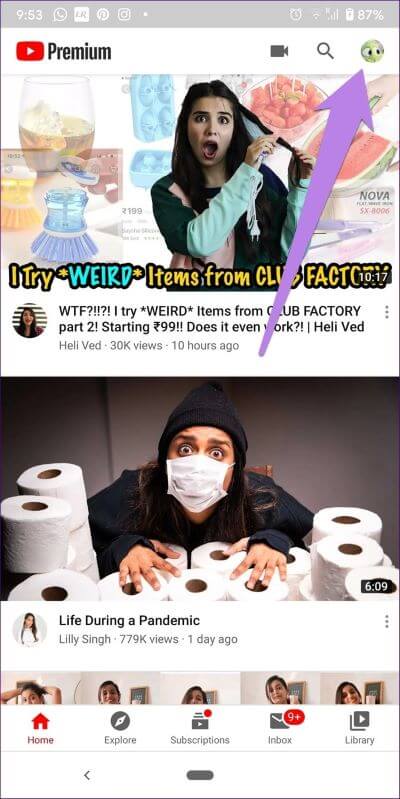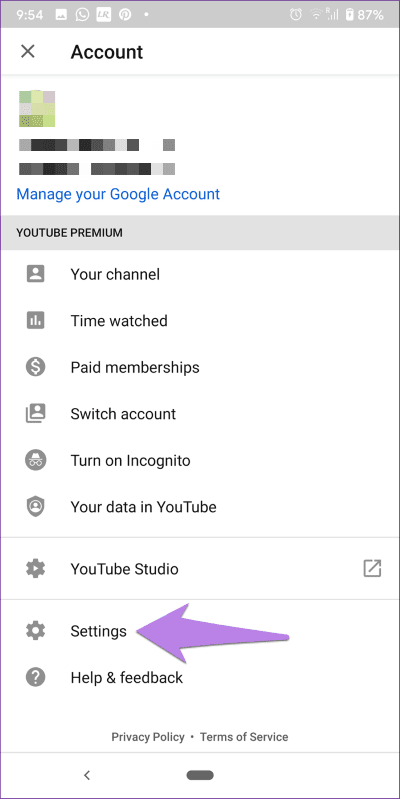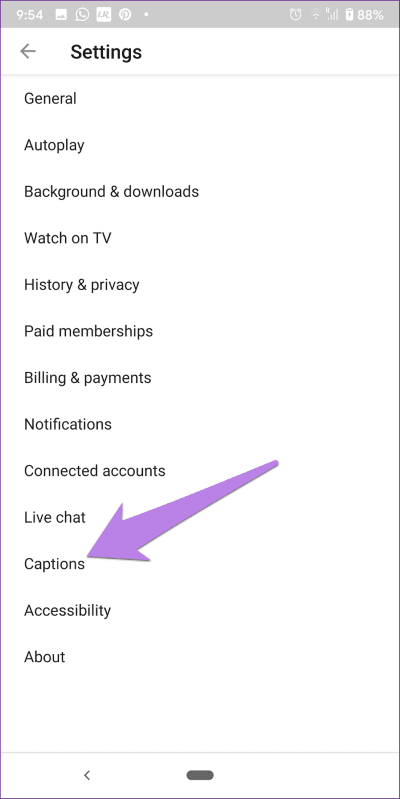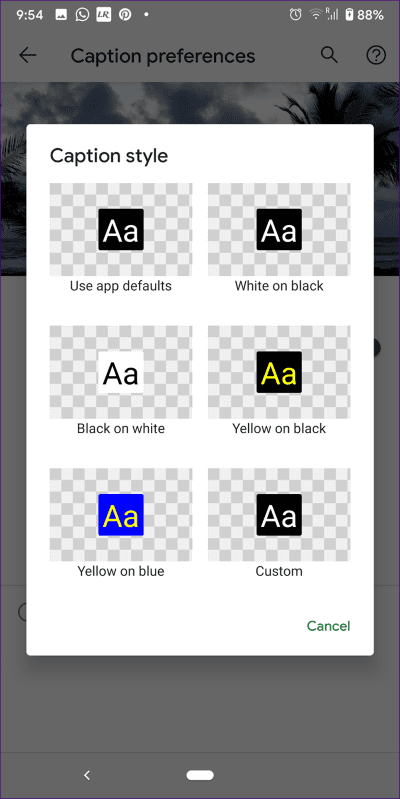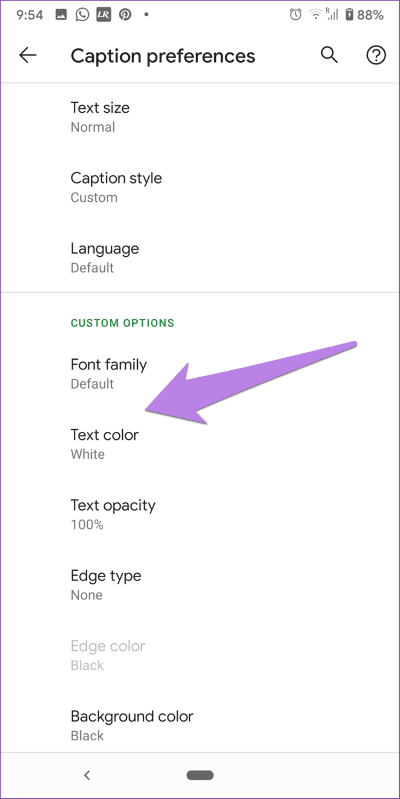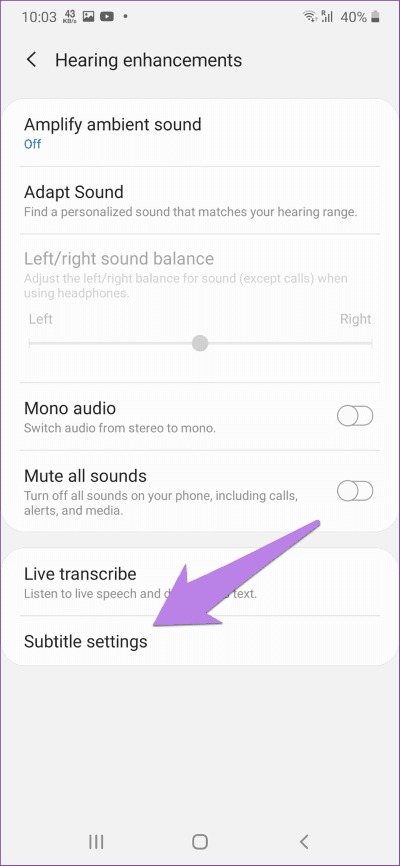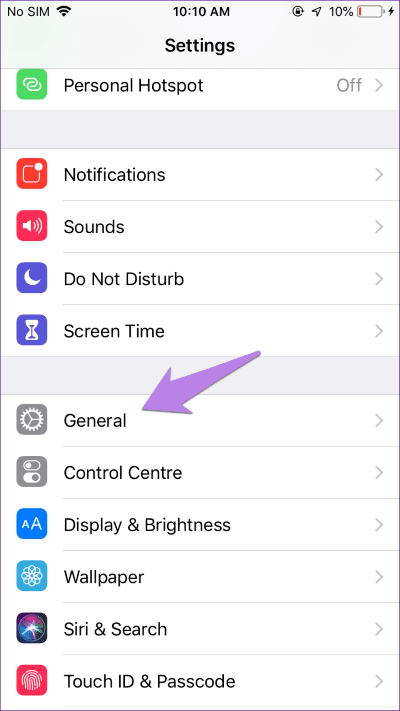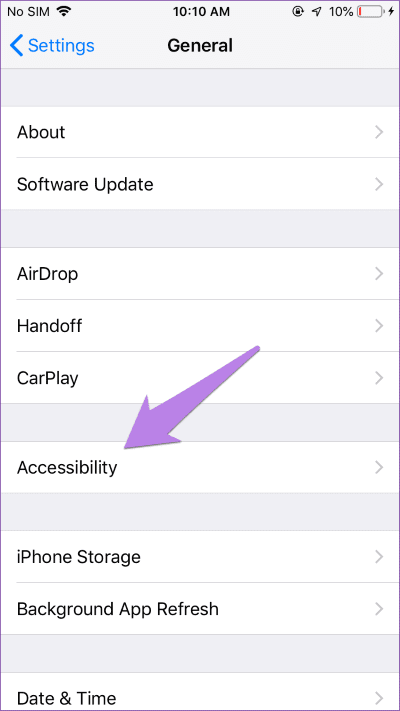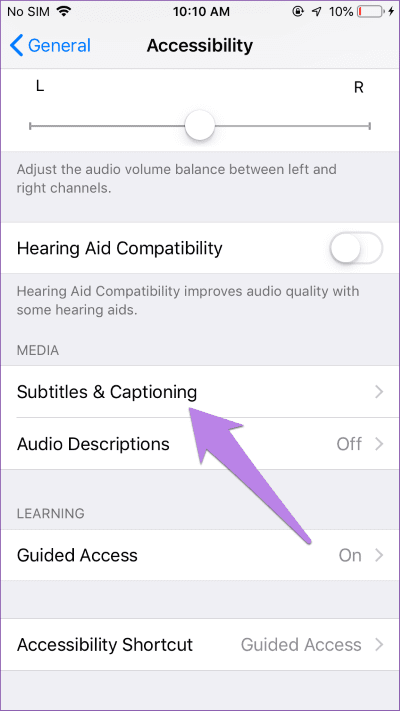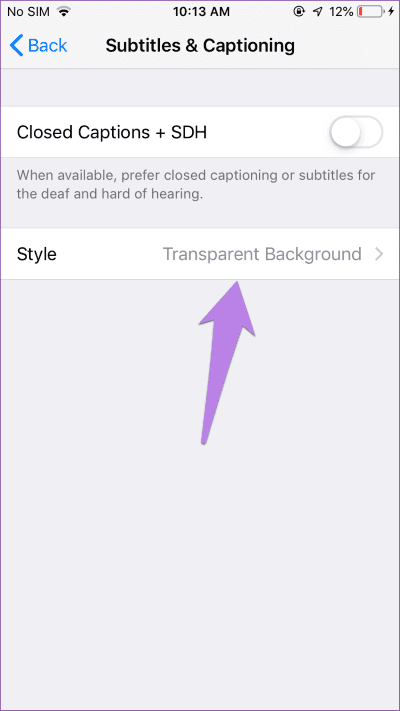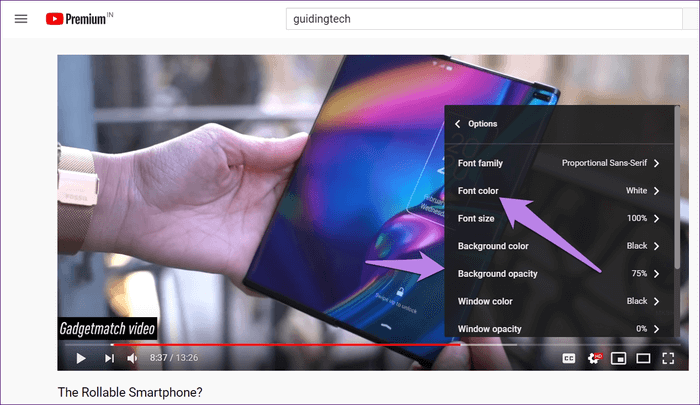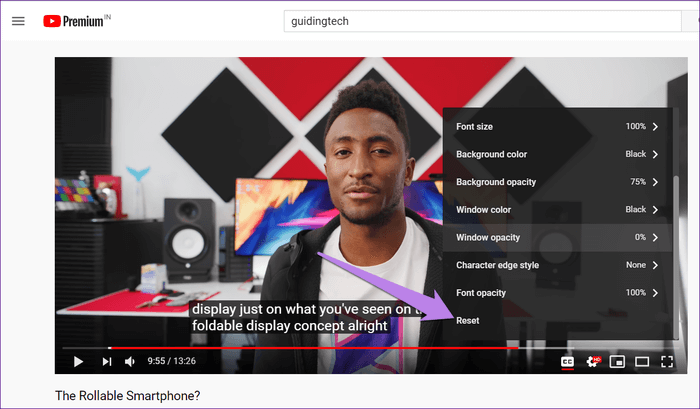So ändern Sie die Farbe von YouTube-Untertiteln auf Telefon und Computer
Alle Telefone, Computer, Tablets, Streaming-Bildschirme usw. zeigen Untertitel in einem ähnlichen Format an. Sie sehen weißen Text auf schwarzem Hintergrund mit unterschiedlicher Deckkraft. Allerdings ist nicht jeder ein Fan dieses Looks, insbesondere ältere Menschen. Was wäre, wenn jemand eine Farbe ändern wollte? Übersetzung Bei einigen Anwendungen wie z YouTube? Wie macht man das? Finde die Antwort in diesem Beitrag
Untertitel haben viele Vorteile. Sie sind praktisch, wenn Sie mit der Sprache im Video nicht vertraut sind. Es ist auch nützlich, wenn Sie Schwierigkeiten haben, Dialekt zu verstehen. Schließlich, wenn jemand Probleme mit dem Hören hat, werden Bildunterschriften zu seiner Rettung kommen. All diese Vorteile wären bedeutungslos, wenn eine Person die Übersetzung nicht richtig lesen könnte.
In diesem Beitrag erfahren Sie, wie Sie die Farbe und andere Aspekte von YouTube-Untertiteln auf Android, iOS und PC anpassen. Wir haben auch einige Fehlerbehebungen erwähnt, wenn Sie Probleme mit Ihren Untertiteln haben, z. B. Untertitel oder Bildunterschriften mit geringem Kontrast. Lass uns anfangen.
So ändern Sie die Farbe von YouTube-Untertiteln auf dem PC
Hier sind die Schritte zum Bearbeiten von Untertiteln auf YouTube auf dem Computer.
Schritt 1: eine Site betreiben YouTube und öffne jede فيديو.
Schritt 2: Klicken Sie auf das Symbol die Einstellungen in dem Video. Dann klick Untertitel.
Schritt 3: tippen Sie auf Optionen.
Schritt 4: Hier kannst du Fertigen Sie besonders an Alles, was mit Ihren Übersetzungen zu tun hat, wie Farbe, Schriftart, Hintergrundfarbe usw. Klicken Sie auf Schriftfarbe, um die Farbe Ihrer Untertitel zu ändern.
So ändern Sie die Untertitelfarbe auf YOUTUBE für ANDROID
Schritt 1: Starten Sie eine App YouTube Am Telefon Android Ihr Profil und tippen Sie oben auf das Profilbild-Symbol.
Schritt 2: Klicke auf die Einstellungen.
Schritt 3: Klicken Sie auf die Bildunterschriften.
Schritt 4: Klicken Sie auf den Untertitelstil. Sie werden viele vorgefertigte Beschriftungsstile sehen. Wenn Ihnen eine davon gefällt, klicken Sie darauf, um sich zu bewerben.
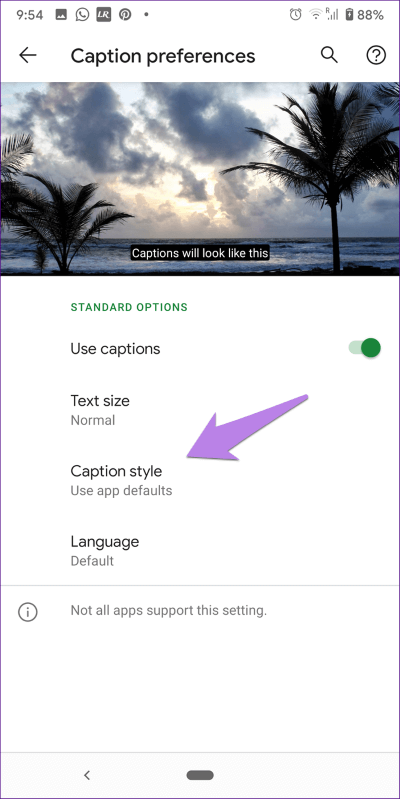
Klicken Sie alternativ auf Benutzerdefiniert. Ein neuer Satz von Anpassungsoptionen wird enthüllt. Passen Sie es nach Ihren Wünschen an.
Wenn Sie in den Screenshots oben genau beachten, stammen die Einstellungen nicht von YouTube. Sie stammen von Ihrem Android-Telefon. Also ja, YouTube-Untertitel und -Beschriftungen sind an die Einstellungen Ihres Telefons gebunden. Und wenn Sie es ändern, wird es für alle Apps auf Ihrem Telefon geändert.
Sie können direkt auf die Untertitel- oder Untertiteleinstellungen zugreifen, indem Sie die Einstellungen auf Ihrem Telefon aufrufen. Dann gehen Sie zu Barrierefreiheit. Tippen Sie auf Übersetzen oder Übersetzen. Wenn die Option nicht direkt verfügbar ist, tippen Sie auf Hören, gefolgt vom Untertiteltitel.
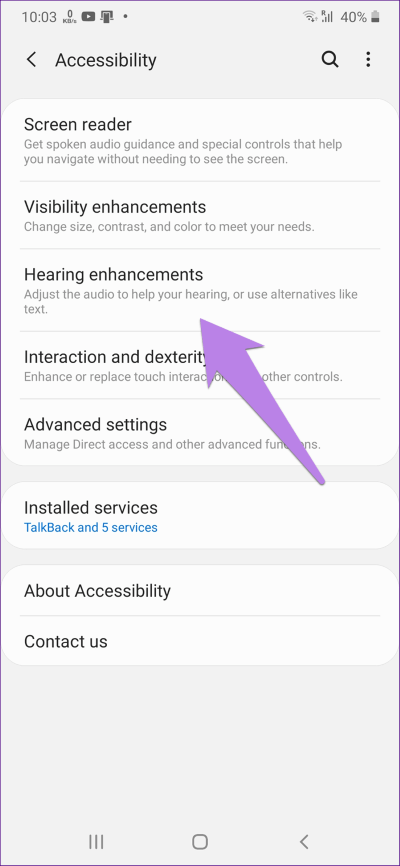
So ändern Sie die Untertitelfarben auf YOUTUBE auf IOS
Unter iOS sind die Anpassungseinstellungen für Untertitel an Ihr Telefon gebunden. Sie müssen es direkt in Ihren Telefoneinstellungen ändern. Führen Sie die nächsten Schritte aus:
Schritt 1: Öffnen die Einstellungen auf deinem iPhone und gehe zu Jahr.
Schritt 2: Klicke auf Barrierefreiheit.
Schritt 3: Scrolle nach unten und tippe auf Untertitel Im Abschnitt Medien.
Schritt 4: Klicke auf Design. Wählen Sie einen Übersetzungstyp aus den angegebenen Optionen aus oder klicken Sie auf Neuen Stil erstellen, um ihn nach Ihren Wünschen anzupassen.
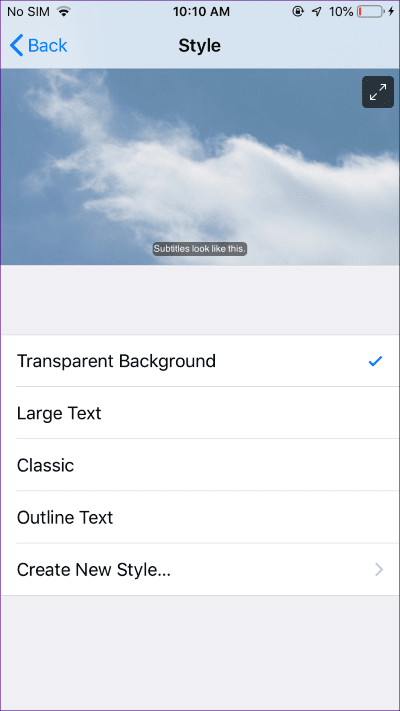
FIX YOUTUBE Untertitel erscheinen grau
Wenn Sie graue Untertitel auf YouTube bemerken, die schwer zu lesen sind, können Sie dies auf zwei Arten beheben.
Methode 1: Ändern Sie die Deckkraft der Schriftart oder des Hintergrunds
Wiederholen Sie bei dieser Methode die obigen Schritte, um die Farbe Ihrer Untertitel zu ändern. Tippen Sie auf dem Bildschirm Untertitel-Anpassungen auf Schriftdeckkraft. Erhöhen Sie es auf 100 %. Ändern Sie auf ähnliche Weise die Hintergrundfarbe, wenn das Problem weiterhin besteht. Es funktioniert sowohl auf PC als auch auf mobilen Geräten.
Methode 2: Übersetzungsanpassung zurücksetzen
Bei dieser Methode müssen Sie alle Anpassungen zurücksetzen, die Sie an Ihren Untertiteln vorgenommen haben. Sie müssen dies nicht manuell tun.
Hier erfahren Sie, wie Sie dies auf verschiedenen Geräten tun.
Untertitel auf dem Computer zurücksetzen
Wiederholen Sie daher die obigen Schritte, um den Bildschirm zur Anpassung der Untertitel auf dem Computer zu öffnen. Das heißt, klicken Sie im Video auf das Einstellungssymbol und gehen Sie zu Untertitel > Optionen. Scrollen Sie in den Optionen nach unten und tippen Sie auf Zurücksetzen.
Untertitel auf Android und iOS zurücksetzen
Wiederholen Sie auf Android und iOS die Schritte zum Öffnen der Personalisierung für Untertitel, wie oben gezeigt. Als nächstes müssen Sie den Standardübersetzungsstil auswählen. Wählen Sie auf Android die Option Standard-App verwenden und auf iOS einen transparenten Hintergrund aus.
Bonus-Tipp: Kommentiere deine Videos
Wenn Sie ein YouTube-Neuling sind, sollten Sie sich überlegen, wie Ihre Untertitel auf YouTube aussehen. Nun, Sie müssen sie selbst hinzufügen. Wenn der Ersteller sie nicht hinzufügt, erstellt YouTube nach Möglichkeit automatisch Untertitel. Erfahren Sie, wie Sie Ihren YouTube-Videos auch nach dem Hochladen Untertitel hinzufügen können.
hier ändern
Wir hoffen, dass Sie die Untertitelfarbe auf YouTube bearbeiten können. Das Ändern der Untertitelfarbe von Standardschwarz zu Weiß zu Dunkel hilft Menschen mit Sehproblemen. Sie können auch den Dunkelmodus in Google Apps ausprobieren und sehen, ob dies für Sie funktioniert.